Pilvi-integraatiopalvelun käyttäminen
Tulostaminen
Tämä osio sisältää ohjeet valokuvien tulostamiseen image.canon -sovelluksen avulla.
-
Valitse päänäytöstä image.canon
-
Anna tiedot todennusnäytön ohjeiden mukaisesti ja valitse sitten Kirjaudu (Log in).
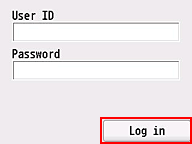
 Tärkeää
Tärkeää- Jotkin sovellukset eivät ehkä näy kokonaan näyttöalueella. Muuta tässä tapauksessa näyttöaluetta vierittämällä sitä ylös, alas, oikealle ja vasemmalle.
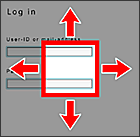
 : näkyvissä oleva alue
: näkyvissä oleva alue - Kirjautumisnäyttö saattaa olla erilainen eri sovelluksissa.
- Kun olet kirjautunut sisään, ulkoinen palvelu saattaa pyytää sinua hyväksymään sen sovelluksen käytön. Hyväksy, jos käytät sovellusta.
- Jotkin sovellukset eivät ehkä näy kokonaan näyttöalueella. Muuta tässä tapauksessa näyttöaluetta vierittämällä sitä ylös, alas, oikealle ja vasemmalle.
-
Valitse albumiluettelosta haluamasi albumi.
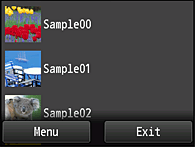
-
Valitse tulostettava kuva luettelosta ja valitse sitten Seuraava (Next).
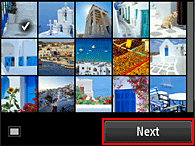
-
Anna tarvittavat tulostusasetukset ja valitse sitten Väri (Color).
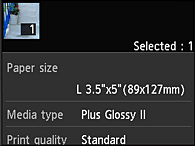
-
Aloita tulostus valitsemalla OK
Näkyviin tulee viesti, joka osoittaa tulostustyön lähettämisen, ja tulostus alkaa.
Voit jatkaa tulostusta valitsemalla Siirry sov. alkuun (Go to app top) ja tekemällä toimenpiteet vaiheesta 3.
Voit päättää tulostuksen valitsemalla Siirry sov. luett. (Go to app list). Näkyviin tulee jälleen sovellusluettelonäyttö.
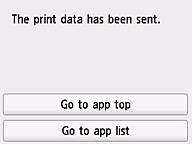
 Tärkeää
Tärkeää
- Jos tulostustyötä ei tulosteta 24 tunnin kuluessa, tulostustyö vanhenee – eikä sitä tulosteta.
 Huomautus
Huomautus
- Jos haluat tallentaa tämän palvelun käyttöhistorian, tee toinen seuraavista toimenpiteistä.
- Valitse tulostimen näytöstä
 ->
->  Verkkopalvelun asetukset (Web service setup) (tai
Verkkopalvelun asetukset (Web service setup) (tai  Asetukset (Settings) ->
Asetukset (Settings) ->  Verkkopalvelun asetukset (Web service setup)) -> Verkkopalvelun yhteysasetukset (Web service connection setup) -> Cloud Printing Center -asetus (Cloud Printing Center setup) -> Tämän palvelun historia-asetus (History setting for this service) -> Tallenna (Save).
Verkkopalvelun asetukset (Web service setup)) -> Verkkopalvelun yhteysasetukset (Web service connection setup) -> Cloud Printing Center -asetus (Cloud Printing Center setup) -> Tämän palvelun historia-asetus (History setting for this service) -> Tallenna (Save). - Valitse tulostimen näytöstä
 Asetukset (Setup) ->
Asetukset (Setup) ->  Verkkopalvelun asetukset (Web service setup) -> Verkkopalvelun yhteysasetukset (Web service connection setup) -> Cloud Printing Center -asetus (Cloud Printing Center setup) -> Tämän palvelun historia-asetus (History setting for this service) -> Tallenna (Save).
Verkkopalvelun asetukset (Web service setup) -> Verkkopalvelun yhteysasetukset (Web service connection setup) -> Cloud Printing Center -asetus (Cloud Printing Center setup) -> Tämän palvelun historia-asetus (History setting for this service) -> Tallenna (Save).
- Valitse tulostimen näytöstä
